Rastući trend kasno je korištenje stripaknjige putem interneta, a ne tradicionalnom metodom. Razlog za ovu pomak uglavnom je zbog praktičnosti. Zašto ići u trgovinu stripova kada možete brzo platiti nekoliko dolara i dobiti datoteku koju je mnogo lakše pohraniti i ponijeti sa sobom. Iako većina operativnih sustava ima ugrađeni alat za čitanje e-knjiga i uređivanje PDF-ova, daleko je manja podrška za stripove. Ako želite čitati stripove na Linuxu, razmislite o korištenju Peruse.
Čitanje stripa je vrlo dirljiva tema, aneki će se namiriti s idejom "preuzimanja knjiga". Ipak, ako vam se sviđa ideja čitanja omiljenih priča na ovaj način, možda će vas ovaj program zanimati. Peruse, aplikacija za čitanje na više platformi koja podiže grafičke romane bez problema.
Instaliraj Peruse
U ovom se vodiču fokusiramo na Linux. Međutim, ako ste ljubitelj stripa i ne upotrebljavate Linux, razmislite o tome da preuzmete Windows verziju Peruse.
Ubuntu
Od Ubuntu 18.04, strip aplikacija Peruse lako je dostupna za instalaciju. Da biste ga instalirali, otvorite Ubuntu Software Center, potražite "Peruse" i kliknite gumb "Install". Alternativno, otvorite prozor terminala i u njega unesite sljedeću naredbu da biste dobili program.
sudo apt install peruse
Koristite verziju Ubuntua koja nije 18.04? Trebat ćete umjesto toga slijediti upute AppImage.
Arch Linux
Korisnici Arch Linuxa mogu koristiti Peruse, ali trebaćeda biste ga izgradili iz izvornog koda. Ovaj je postupak automatski i ugodan, zahvaljujući Arch Linux AUR-u. Da biste započeli s Peruse on Arch, koristite upravitelj paketa Pacman za sinkronizaciju najnovije verzije Gita.
sudo pacman -S git
Da biste snimili najnoviji snimak Peruse pkgbuild, koristiti Git klon.
git clone https://aur.archlinux.org/peruse-git.git
CD u novo klonirani proučavanje-git mapa koja je sada prisutna u vašem /Dom/ imenik.
cd peruse-git
Unutar mape pozovite makepkg naredba. Izvođenjem ove naredbe sastavit će i generirati novi paket. Uz to, izaći će i prikupiti sve potrebne ovisnosti.
Bilješka: Makepkg obično automatski prikuplja sve ovisnosti. Međutim, ako neki nisu instalirani, na vama je da ispravite problem. Pomaknite se prema dnu stranice AUR Peruse i potražite "Zavisnosti".
makepkg -si
AppImage
Za Linux distribucije koje nemaju paketPazite, primarni način korištenja je preuzimanje službenog AppImagea. Preuzimanje ovog Perusea funkcionirat će na gotovo svakoj distribuciji Linuxa, jer su sve potrebne knjižnice i datoteke resursa spremljene unutra (minus jedna kritična).
Za provjeru je potreban SELinux. Prođite i službeni Wiki distribuciju Linux distribucije, često postavljana pitanja itd. Naučite kako postaviti SELinux. Nakon što to učinite, slijedite ovu vezu da biste preuzeli aplikaciju.
Koristiti wget alat za preuzimanje, nabavite najnoviji AppImage na svoje računalo.
wget http://mirrors.ukfast.co.uk/sites/kde.org/ftp/stable/peruse/Peruse-1.2-x86_64.AppImage
Zatim upotrijebite mkdir naredba za izradu nove mape AppImage unutar / Home / username/.
Ako ga smjestite u ovu mapu, Peruse će se odmaknuti od ostatka sustava (a isto tako će spriječiti da ga se slučajno izbriše).
mkdir -p ~/AppImages
Koristiti MV naredbu za postavljanje aplikacije Peruse AppImage unutar mape theAppImages.
mv Peruse-1.2-x86_64.AppImage ~/AppImages
Jednom kada je datoteka na mjestu, morat ćete je koristiti chmod naredba za ažuriranje dozvola Perusea. Ne zaboravite ovaj dio uputa ili će Peruse odbiti pokretanje!
sudo chmod +x ~/AppImages/Peruse-1.2-x86_64.AppImage
Nakon ažuriranja dozvola koristite wget ponovo preuzeti. Ovaj put upotrijebite je da biste preuzeli slikovnu datoteku koja će se koristiti za ikonu Desktop.
cd ~/AppImages wget https://peruse.kde.org/data/peruse.png
Stvorite prečac za radnu površinu
Provjera je u mapi AppImages i upotrebljiva je. Međutim, prilično je nezgodno pokretati na ovaj način. Zato ćemo na ovom koraku postupka stvarati novi prečac Peruse. Započnite upotrebom dodir za stvaranje nove datoteke.
sudo -s touch /usr/share/icons/peruse.desktop
Otvorite datoteku u Nanou.
nano /usr/share/icons/peruse.desktop
Zalijepite kôd u urednik:
[Desktop Entry]
Name=Peruse
Comment=Read comic books
Icon=/home/username/AppImages/peruse.png
Type=Application
Categories=Office;Viewer;Graphics;2DGraphics;VectorGraphics;
Exec=/home/username/AppImages/Peruse-1.2-x86_64.AppImage
Terminal=false
StartupNotify=false
Spremite datoteku pomoću Nano koristeći Ctrl + O, Izađite sa Ctrl + X, Ubrzo nakon toga, Peruse bi trebao biti dostupan u vašem izborniku aplikacije kao i obični program.
Upotreba Peruse
Da biste iskoristili uslugu Peruse za čitanje stripova na Linuxu, otvorite izbornik aplikacija i odaberite "Provjeri". Nakon što se otvori, moći ćete početi učitavati svoje omiljene datoteke stripa.
Dodajte strip gledajući s lijeve straneprograma i klikom na "Open Other". Odabirom opcije "open other" otvorit će se dijaloški prozor otvorene datoteke koji možete koristiti za pretraživanje različitih datoteka.
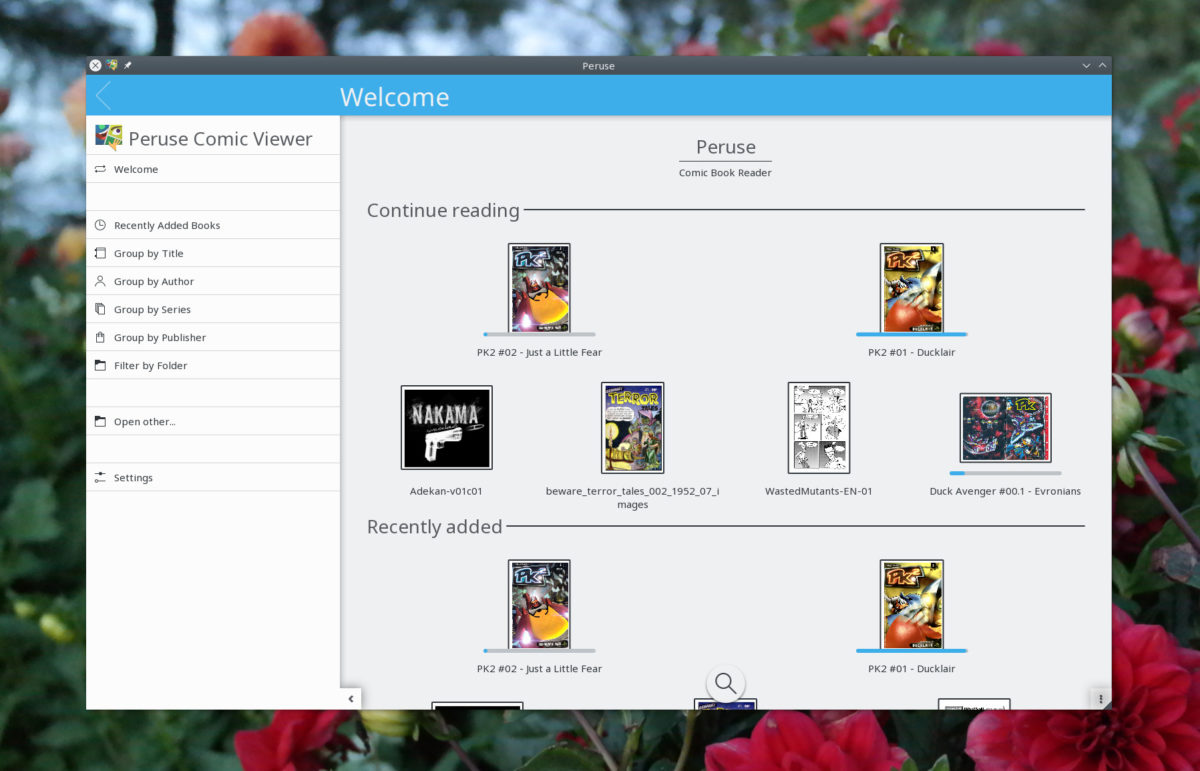
Službeno, Peruse podržava sve glavne vrste datoteka stripa.
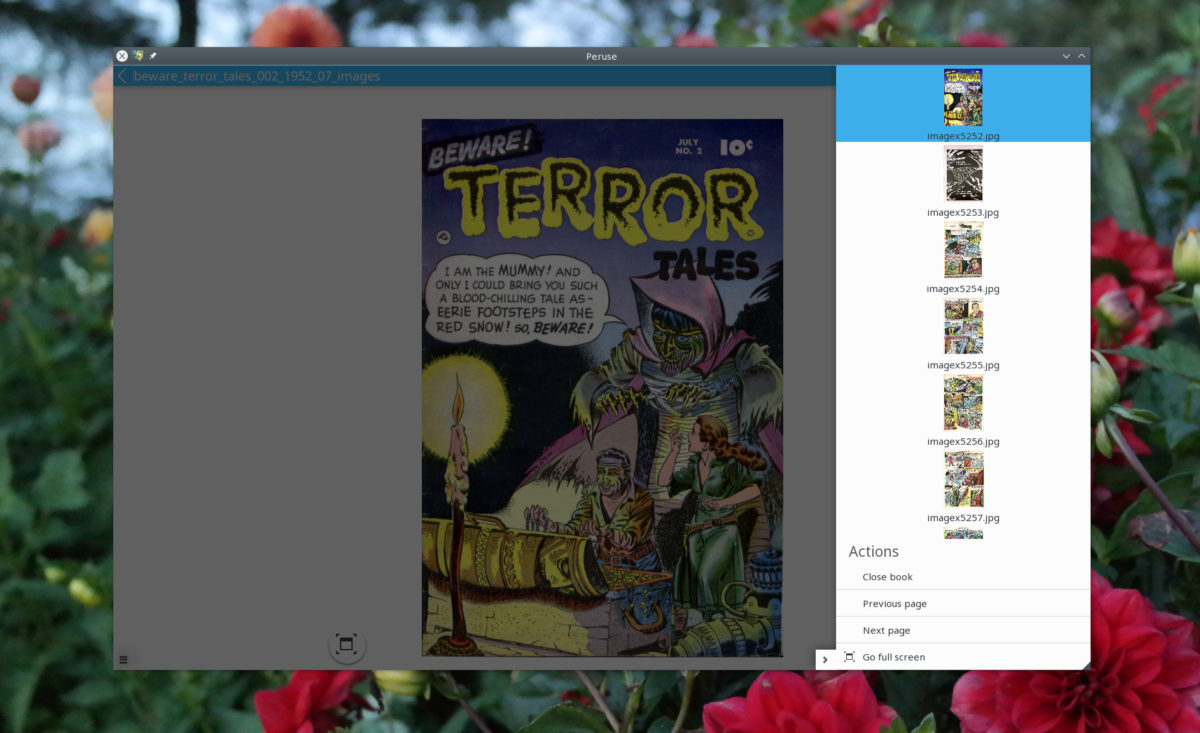
Kada se datoteka otvori, automatski će je dodatisvojoj knjižnici i moći ćete joj pristupiti u bilo kojem trenutku. Stripovi u biblioteci Peruse mogu se pretraživati putem okvira za pretraživanje. Isto tako, moguće je kliknuti na "nedavno dodane knjige", "grupu po autoru" itd.
Kupnja knjiga putem Peruse
Jeste li znali da aplikacija Peruse strip čitač omogućuje korisnicima kupnju stripova putem nje? Ako se pitate kako to učiniti, otvorite aplikaciju, potražite bočnu traku i kliknite na "Nabavite nove knjige."
Unutar odjeljka "nove vruće knjige" korisnici mogu legalno kupiti stripove iz "Stripa". Odaberite "Strip" da biste pregledali svoje ponude na mreži.













komentari